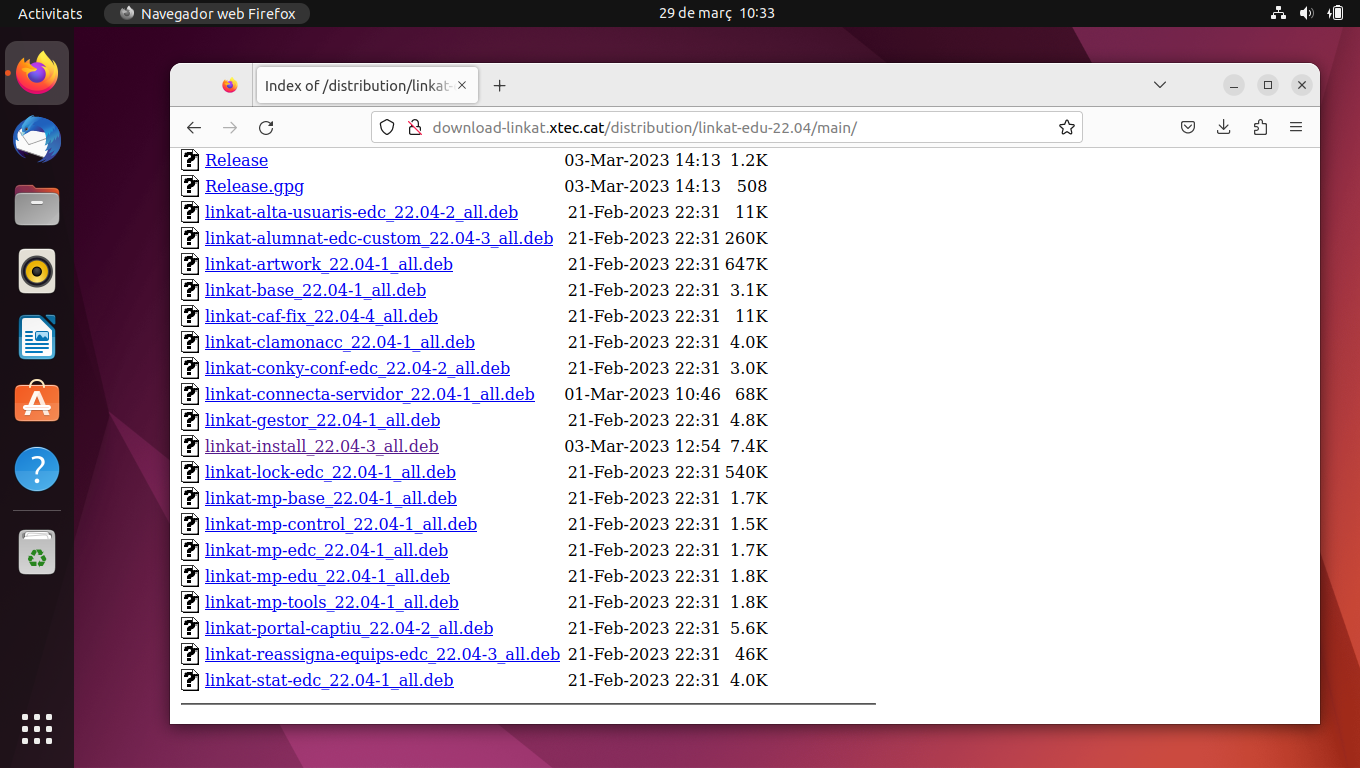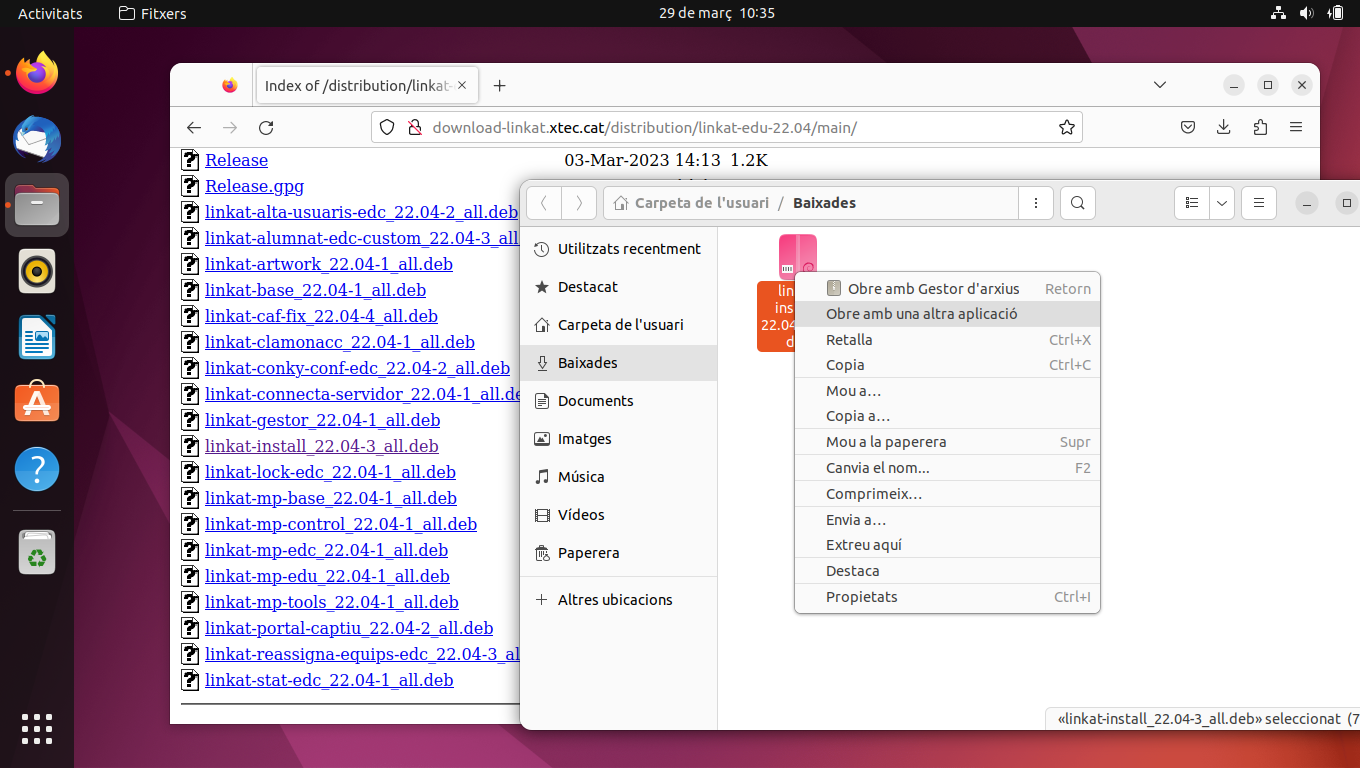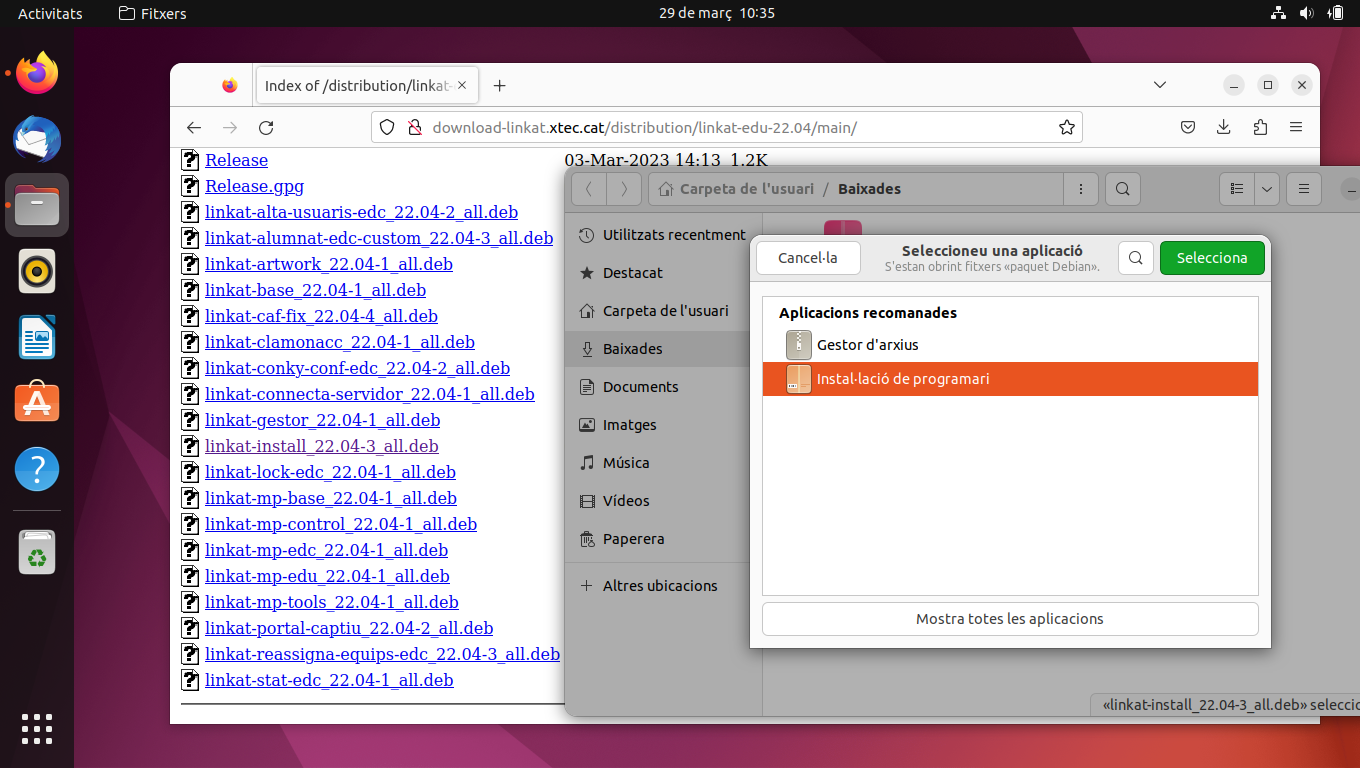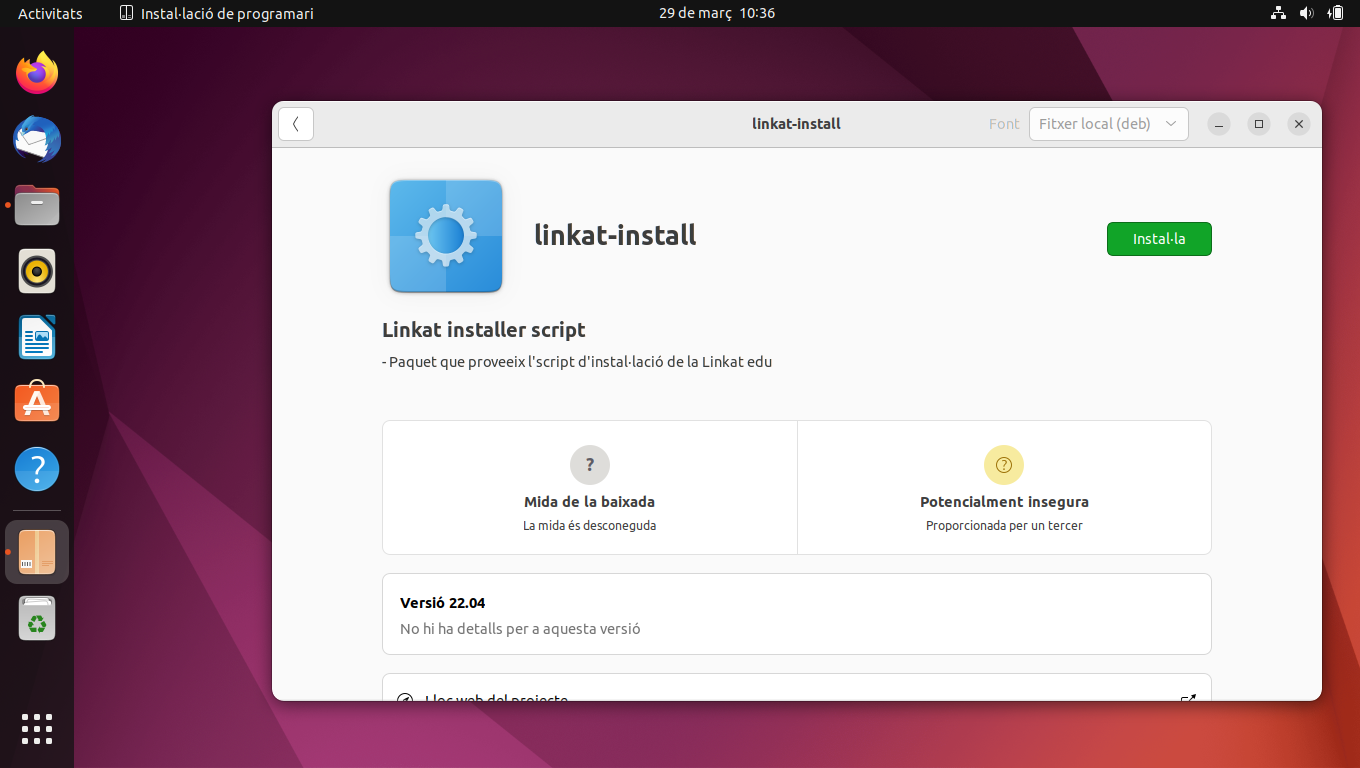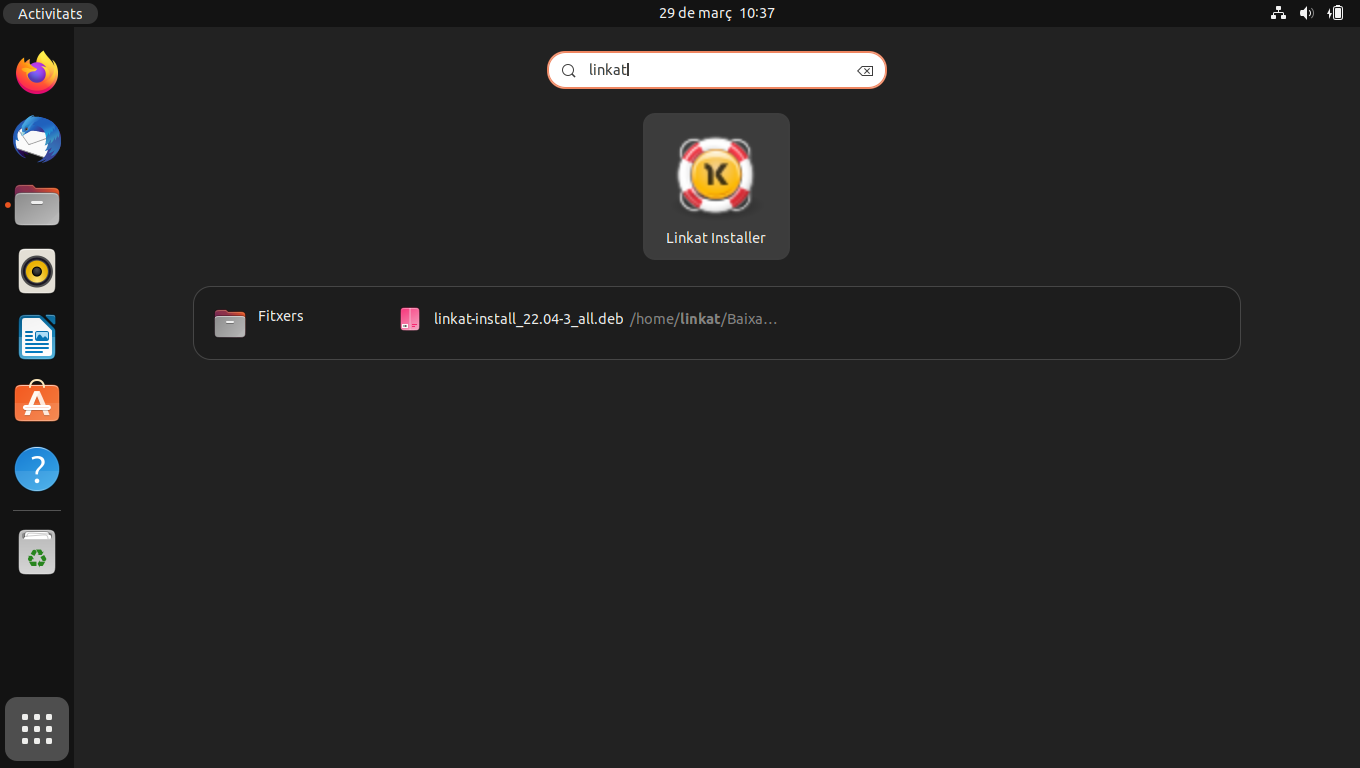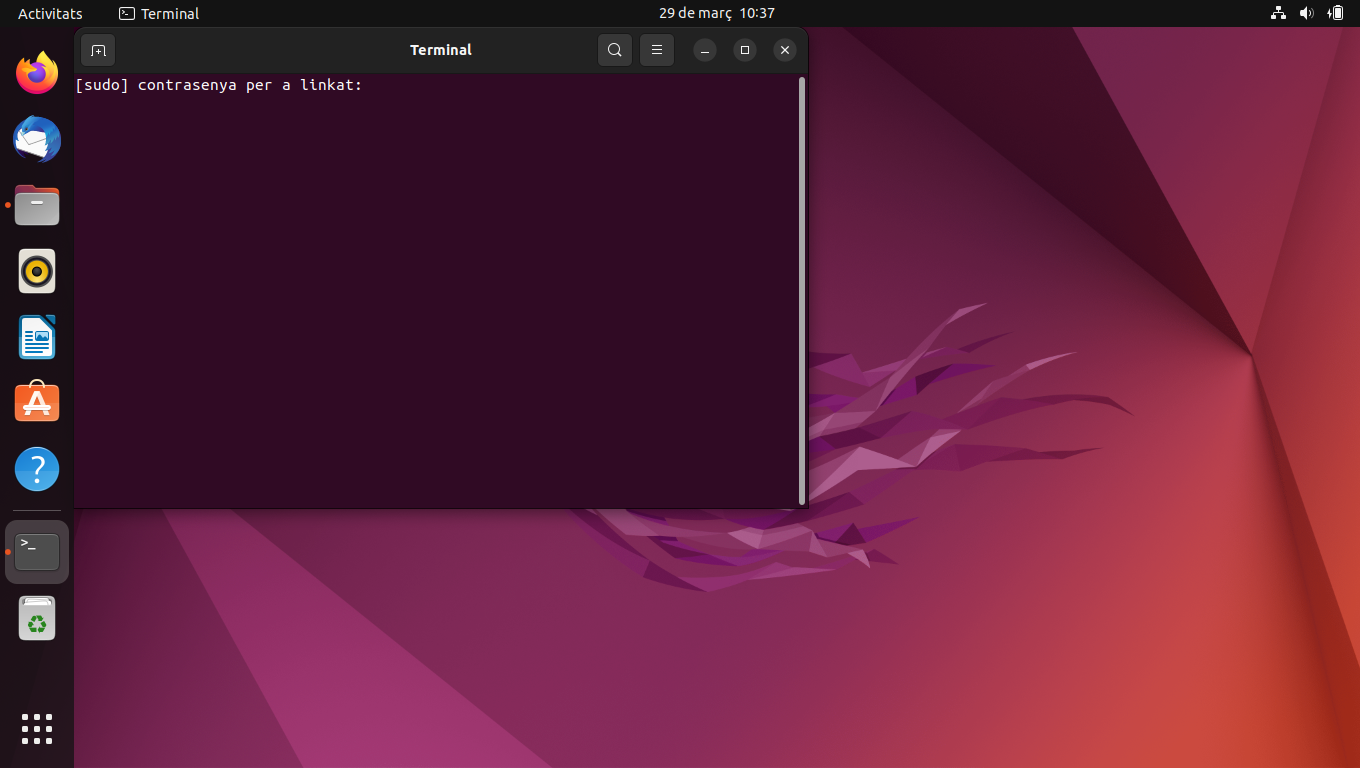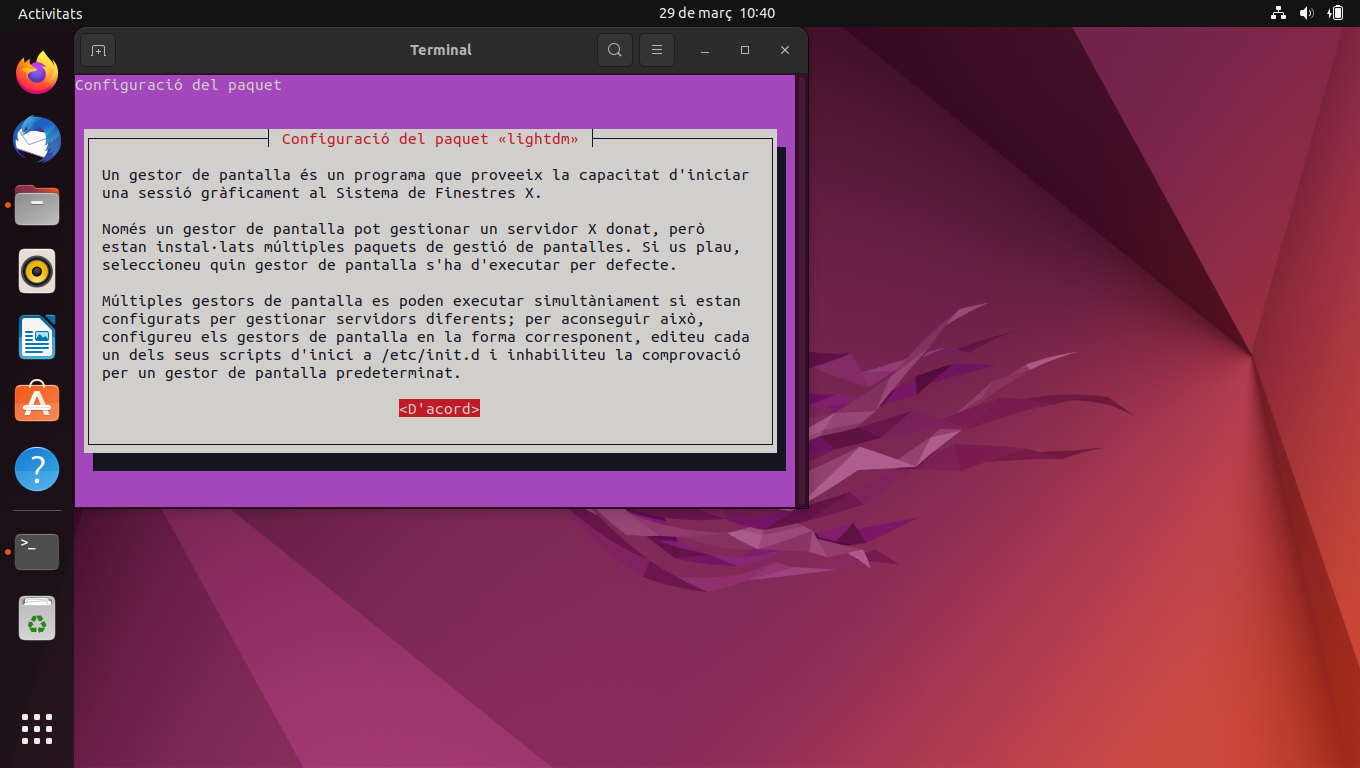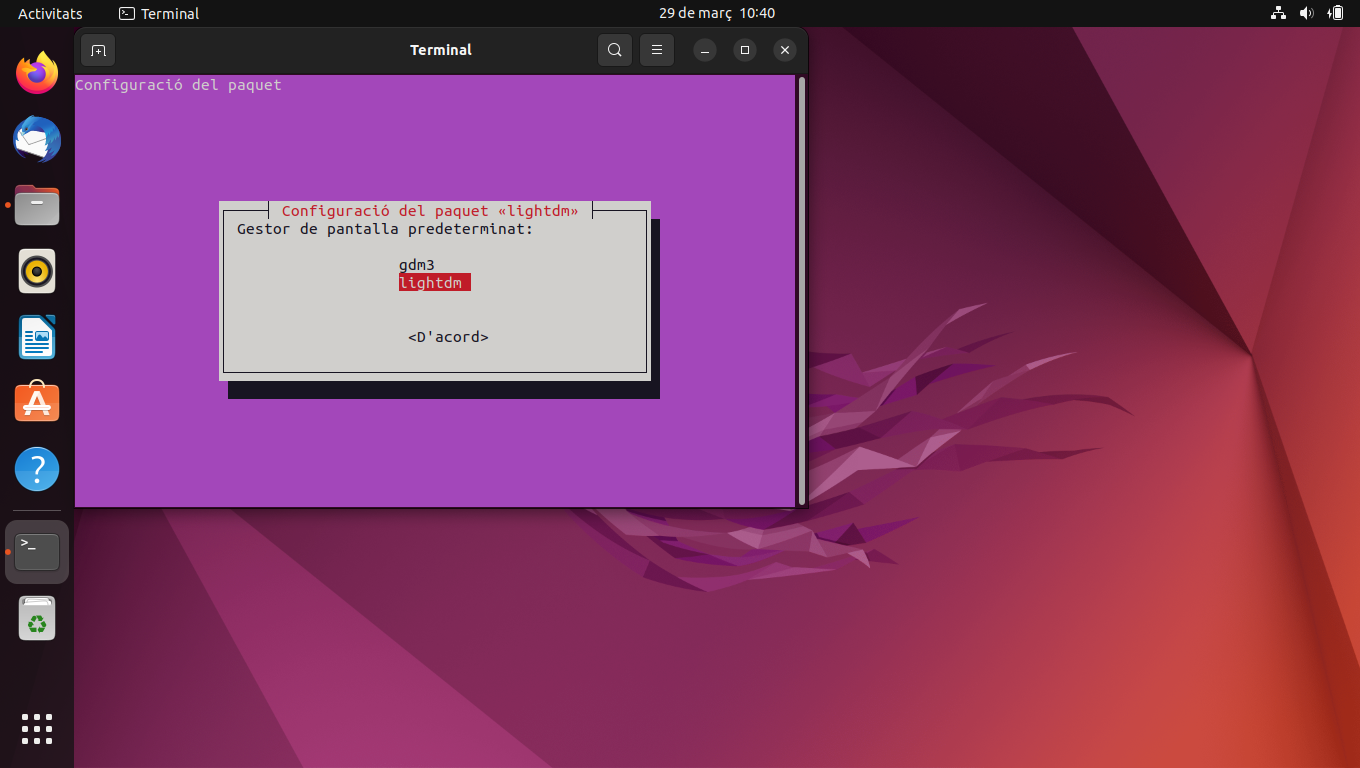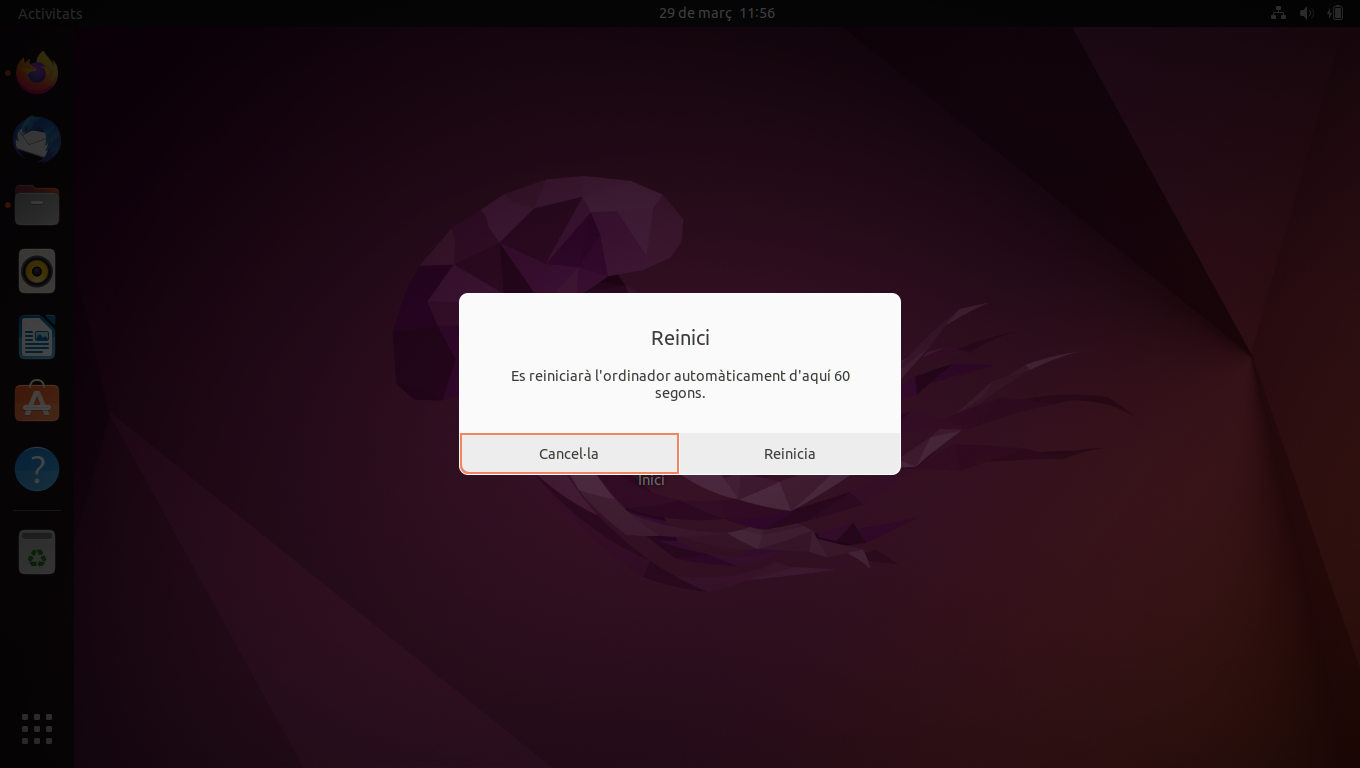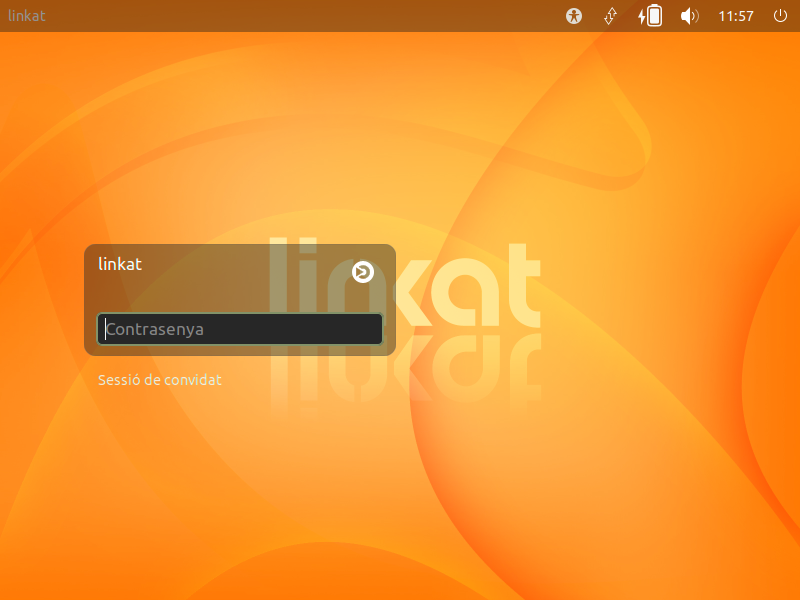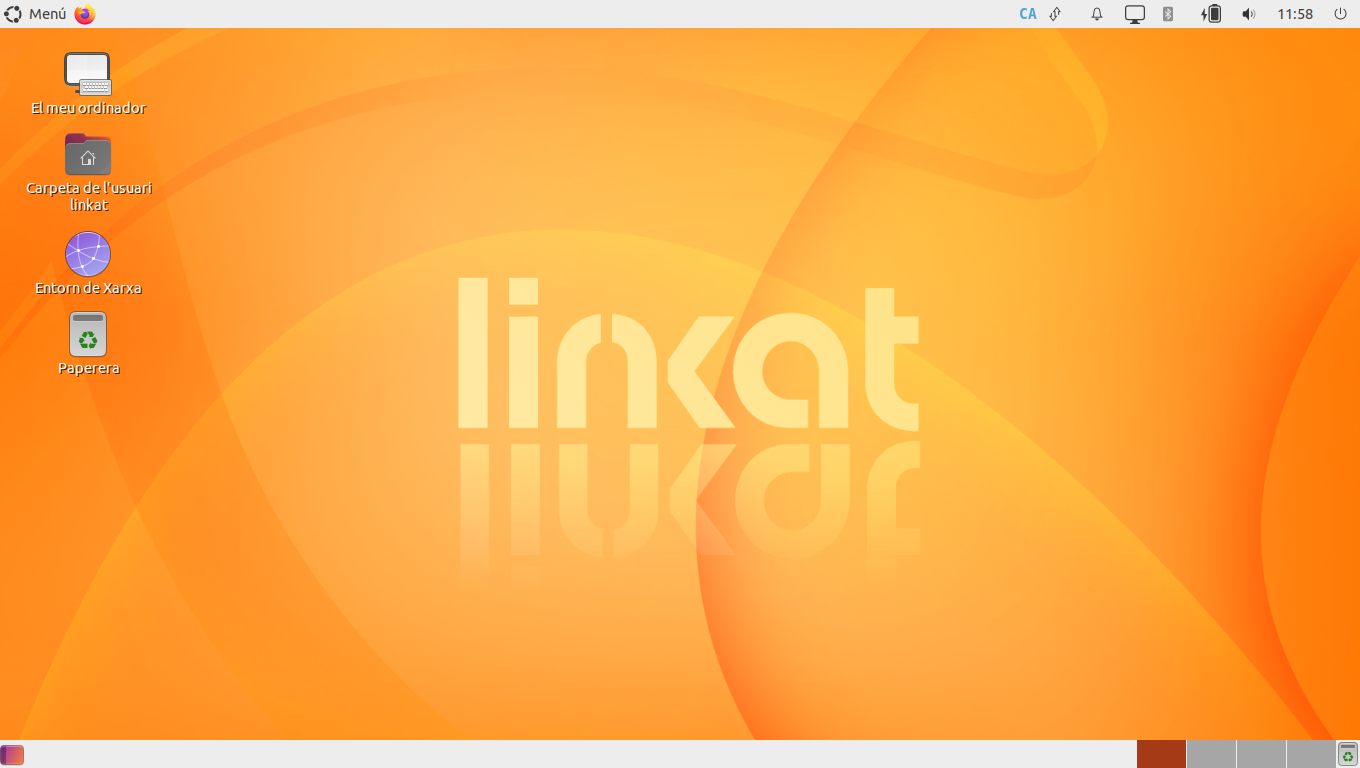Linkat edu 22.04 Autonom
De Wiki Linkat
(Pàgina nova, amb el contingut: «Aquesta guia explica d'una forma senzilla la instal·lació de la Linkat Edu 18.04. Hi ha dues maneres d'instal·lar la Linkat: *[http://linkat.xtec.cat/port...».) |
Revisió actual (11:35, 29 març 2023) (mostra codi font) |
||
| (Hi ha 10 revisions intermèdies) | |||
| Línia 1: | Línia 1: | ||
| - | Aquesta guia explica | + | Aquesta guia explica la instal·lació de la Linkat Edu 22.04 a partir d'una Ubuntu 22.04<br> |
| - | + | <br> | |
| - | + | == Instal·lació a partir d'una Ubuntu 22.04 LTS == | |
| - | + | ||
| - | + | Tot seguit s'explica la instal·lació de la Linkat 22.04 a partir d'una Ubuntu 22.04 LTS. El procediment consisteix en instal·lar una Ubuntu 22.04 LTS, aplicar el canvi d'aparença a Linkat i instal·lar el programari necessari per poder dur a terme les tasques diàries a les escoles, tant pels alumnes com pel professat. | |
| - | + | Si teniu una Ubuntu 22.04 LTS al vostre ordinador des de fa temps, també podeu aplicar la Linkat directament. Només s'ha de verificar que abans d'instal·lar el paquet '''linkat-install''' s'hagin aplicat totes les actualitzacions oficials d'Ubuntu des del Gestor d'actualitzacions. | |
| - | + | <br> | |
| - | + | '''NOTA:''' Com a novetat de la versió de Linkat 22.04 cal destacar el canvi d'entorn d'escriptori a '''MATE''' que és un entorn prou semblant a l'entron GNOME que s'ha fet servir fins ara i que disposa d'un cercador d'aplicacions. | |
| - | + | <br> | |
| - | + | Podeu descarregar l'Ubuntu 22.04 LTS des dels servidors d'Ubuntu: | |
| - | [ | + | <br>[https://releases.ubuntu.com/jammy/ubuntu-22.04.2-desktop-amd64.iso Ubuntu 22.04 LTS 64bits]<br> |
| - | + | ||
| - | + | ||
| - | + | ||
| - | + | ||
<br> | <br> | ||
| - | + | === Instal·lació de la Ubuntu 22.04 LTS === | |
| - | + | La instal·lació de la distribució Ubuntu 22.04 LTS és molt senzilla i el procés es troba descrit a:<br> | |
| - | <br> | + | <br>'''[http://somebooks.es/instalar-ubuntu-22-04-lts-jammy-jellyfish-desde-cero/ GUIA INSTAL·LACIO 22.04]'''<br> |
| - | + | <br> '''NOTA: Durant la instal·lació heu d'escollir l'idioma en català.''' | |
| + | |||
| + | <br> '''AVIS: Molt important realitzar una actualització de tot el sistema abans d'instal·lar el paquet linkat-install. Aquesta actualització s'ha de fer des del programa gràfic "Gestor d'actualitzacions".''' | ||
<br> | <br> | ||
| - | + | === Transformació a Linkat-edu-22.04 === | |
| - | + | Una vegada tenim una Ubuntu 22.04 LTS instal·lada i actualitzada, comença el procés de Linkatització. | |
| - | + | Aquest procés consisteix en un canvi de l'aparença (fons de pantalla, tema de les finestres i posició de botons i icones) i la instal·lació de programari necessari per les tasques diàries a l'escola, tant per a alumnes com per a professors (programari educatiu, multimèdia i d'ofimàtica). | |
| - | + | ||
| - | + | ||
<br> | <br> | ||
| - | + | L'equip de la Linkat ha desenvolupat un paquet que automatitza aquesta procés per facilitar aquesta tasca. | |
| - | < | + | Podeu descarregar el paquet '''linkat-install''' <span style="font-size: 14.94px;">des del següent enllaç: </span>[http://download-linkat.xtec.cat/distribution/linkat-edu-22.04/main/linkat-install_22.04-3_all.deb Linkat-install] |
| - | + | [[Image:Linkat-22.04-00.png|center|800px]] | |
<br> | <br> | ||
| - | [[Image: | + | Un cop descarregat el paquet [http://download-linkat.xtec.cat/distribution/linkat-edu-22.04/main/linkat-install_22.04-3_all.deb linkat-install], cal anar a la carpeta de '''Baixades''' i fer clic amb el botó dret del ratolí a sobre del fitxer descarregat i seleccioneu l'opció '''Obre amb una altra aplicació''':<br> |
| + | |||
| + | [[Image:Linkat-22.04-01.png|center|800px]] | ||
<br> | <br> | ||
| - | + | Seleccioneu l'opció '''Obre amb una altra aplicació''' i seleccioneu l'opció '''Instal·lació de programari''': | |
| - | [[Image: | + | [[Image:Linkat-22.04-03.png|center|800px]] |
| - | + | <br> | |
| - | Tot seguit s' | + | Tot seguit, s'obrirà el programa per fer la instal·lació del paquet '''linkat-install''': |
| - | + | [[Image:Linkat-22.04-04.png|center|800px]] | |
| - | + | <br> | |
| - | + | Un cop s'ha clicat a sobre del botó '''Instal·la '''s'inicia el procés d'instal·lació del paquet. Tot seguit, caldrà anar a la icona '''Mostra les aplicacions''': [[Image:Linkat-22.04-menu.png|50px]] que es troba a la part inferior esquerra de la pantalla. Quan es premi a sobre d'aquesta icona, s'activa la possibilitat de fer una cerca per trobar l'eina '''Linkat Installer''': | |
| - | + | [[Image:Linkat-22.04-06.png|center|800px]] | |
| - | + | <br> | |
| - | + | Un cop localitzat el programa '''Linkat Installer''', caldrà fer clic a la icona d'aquest programa per començar el procés de Linkatització de l'Ubuntu 22.04: | |
| - | + | [[Image:Linkat-22.04-07.png|center|800px]] | |
| - | <br> | + | <br> |
| - | ''' | + | <span style="font-size: 14.94px;">El programa </span>'''Linkat Installer'''<span style="font-size: 14.94px;"> s'executa i demana la contrasenya de l'usuari administrador de l'ordinador (root). Aquesta contrasenya és la que s'ha proporcionat durant la instal·lació de l'Ubuntu.</span><br> |
| - | + | El procés d'instral·lació del programari demana seleccionar quin gestor de pantalla es vol fer servir: | |
| - | + | [[Image:Linkat-22.04-08.png|center|800px]] | |
| - | + | <br> [[Image:Linkat-22.04-09.png|center|800px]] | |
| - | + | <br> | |
| - | + | ||
| - | + | ||
| - | + | ||
| - | + | ||
| - | + | Cal triar el gestor de pantalla: '''lightdm''' | |
<br> | <br> | ||
| - | + | ---- | |
| + | '''NOTA:''' El gestor de pantalles predeterminar en Linkat 22.04 és '''lightdm'''. | ||
| - | + | ---- | |
| - | + | <br> | |
| - | + | Una vegada finalitzada la instal·lació del programari, s'ha de reiniciar l'ordinador per aplicar els canvis realitzats: | |
| - | [[Image: | + | [[Image:Linkat-22.04-10.png|center|800px]] |
| - | |||
| - | |||
| - | |||
| - | |||
| - | |||
| - | |||
| - | |||
| - | |||
| - | + | Un cop reiniciat l'equip, la pantalla d'autenticació d'usuaris tindrà l'aspecte següent: | |
| - | + | [[Image:Linkat-22.04-11.png|center|800px]] | |
| - | |||
| - | |||
| - | + | L'aspecte de l'entorn d'escriptori de l'usuari és el següent:<br> | |
| - | + | [[Image:Linkat-22.04-12.png|center|800px]]<br> | |
| - | + | ---- | |
| - | + | '''NOTA:''' Cal recordar que l'entorn d'escriptori que fa servir la nova versió de Linkat 22.04 és l'entorn '''MATE'''. | |
| - | + | ---- | |
Revisió actual
Aquesta guia explica la instal·lació de la Linkat Edu 22.04 a partir d'una Ubuntu 22.04
Instal·lació a partir d'una Ubuntu 22.04 LTS
Tot seguit s'explica la instal·lació de la Linkat 22.04 a partir d'una Ubuntu 22.04 LTS. El procediment consisteix en instal·lar una Ubuntu 22.04 LTS, aplicar el canvi d'aparença a Linkat i instal·lar el programari necessari per poder dur a terme les tasques diàries a les escoles, tant pels alumnes com pel professat.
Si teniu una Ubuntu 22.04 LTS al vostre ordinador des de fa temps, també podeu aplicar la Linkat directament. Només s'ha de verificar que abans d'instal·lar el paquet linkat-install s'hagin aplicat totes les actualitzacions oficials d'Ubuntu des del Gestor d'actualitzacions.
NOTA: Com a novetat de la versió de Linkat 22.04 cal destacar el canvi d'entorn d'escriptori a MATE que és un entorn prou semblant a l'entron GNOME que s'ha fet servir fins ara i que disposa d'un cercador d'aplicacions.
Podeu descarregar l'Ubuntu 22.04 LTS des dels servidors d'Ubuntu:
Instal·lació de la Ubuntu 22.04 LTS
La instal·lació de la distribució Ubuntu 22.04 LTS és molt senzilla i el procés es troba descrit a:
NOTA: Durant la instal·lació heu d'escollir l'idioma en català.
AVIS: Molt important realitzar una actualització de tot el sistema abans d'instal·lar el paquet linkat-install. Aquesta actualització s'ha de fer des del programa gràfic "Gestor d'actualitzacions".
Transformació a Linkat-edu-22.04
Una vegada tenim una Ubuntu 22.04 LTS instal·lada i actualitzada, comença el procés de Linkatització.
Aquest procés consisteix en un canvi de l'aparença (fons de pantalla, tema de les finestres i posició de botons i icones) i la instal·lació de programari necessari per les tasques diàries a l'escola, tant per a alumnes com per a professors (programari educatiu, multimèdia i d'ofimàtica).
L'equip de la Linkat ha desenvolupat un paquet que automatitza aquesta procés per facilitar aquesta tasca.
Podeu descarregar el paquet linkat-install des del següent enllaç: Linkat-install
Un cop descarregat el paquet linkat-install, cal anar a la carpeta de Baixades i fer clic amb el botó dret del ratolí a sobre del fitxer descarregat i seleccioneu l'opció Obre amb una altra aplicació:
Seleccioneu l'opció Obre amb una altra aplicació i seleccioneu l'opció Instal·lació de programari:
Tot seguit, s'obrirà el programa per fer la instal·lació del paquet linkat-install:
Un cop s'ha clicat a sobre del botó Instal·la s'inicia el procés d'instal·lació del paquet. Tot seguit, caldrà anar a la icona Mostra les aplicacions: ![]() que es troba a la part inferior esquerra de la pantalla. Quan es premi a sobre d'aquesta icona, s'activa la possibilitat de fer una cerca per trobar l'eina Linkat Installer:
que es troba a la part inferior esquerra de la pantalla. Quan es premi a sobre d'aquesta icona, s'activa la possibilitat de fer una cerca per trobar l'eina Linkat Installer:
Un cop localitzat el programa Linkat Installer, caldrà fer clic a la icona d'aquest programa per començar el procés de Linkatització de l'Ubuntu 22.04:
El programa Linkat Installer s'executa i demana la contrasenya de l'usuari administrador de l'ordinador (root). Aquesta contrasenya és la que s'ha proporcionat durant la instal·lació de l'Ubuntu.
El procés d'instral·lació del programari demana seleccionar quin gestor de pantalla es vol fer servir:
Cal triar el gestor de pantalla: lightdm
NOTA: El gestor de pantalles predeterminar en Linkat 22.04 és lightdm.
Una vegada finalitzada la instal·lació del programari, s'ha de reiniciar l'ordinador per aplicar els canvis realitzats:
Un cop reiniciat l'equip, la pantalla d'autenticació d'usuaris tindrà l'aspecte següent:
L'aspecte de l'entorn d'escriptori de l'usuari és el següent:
NOTA: Cal recordar que l'entorn d'escriptori que fa servir la nova versió de Linkat 22.04 és l'entorn MATE.